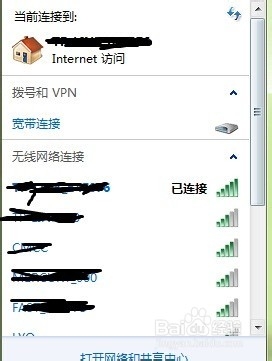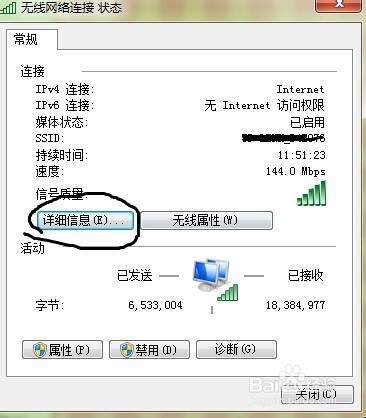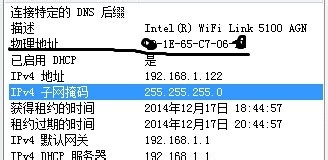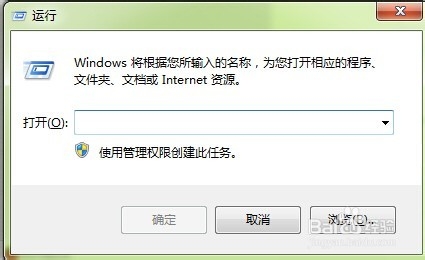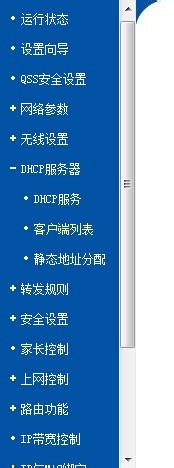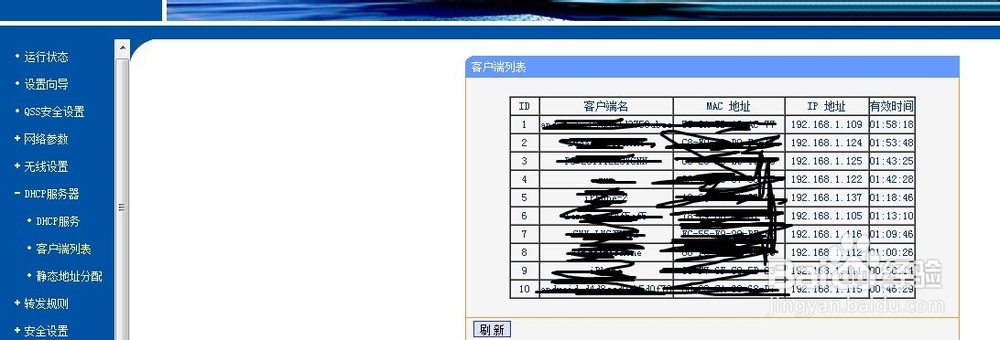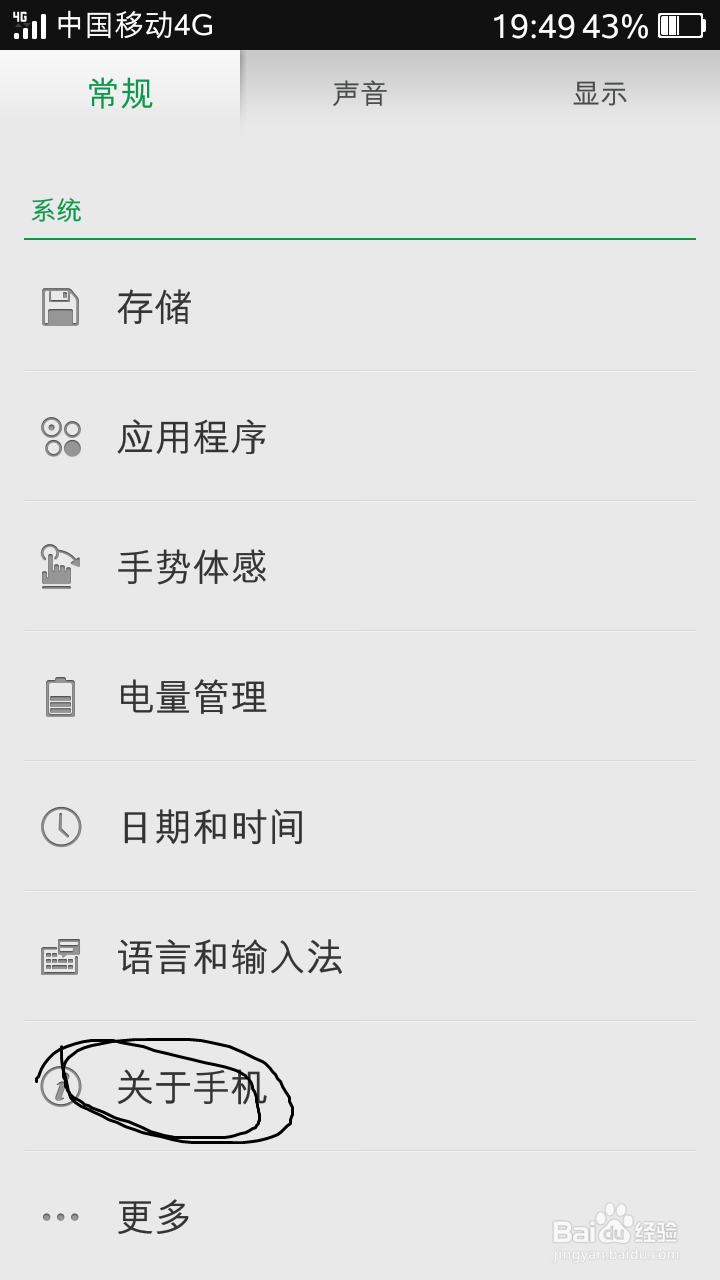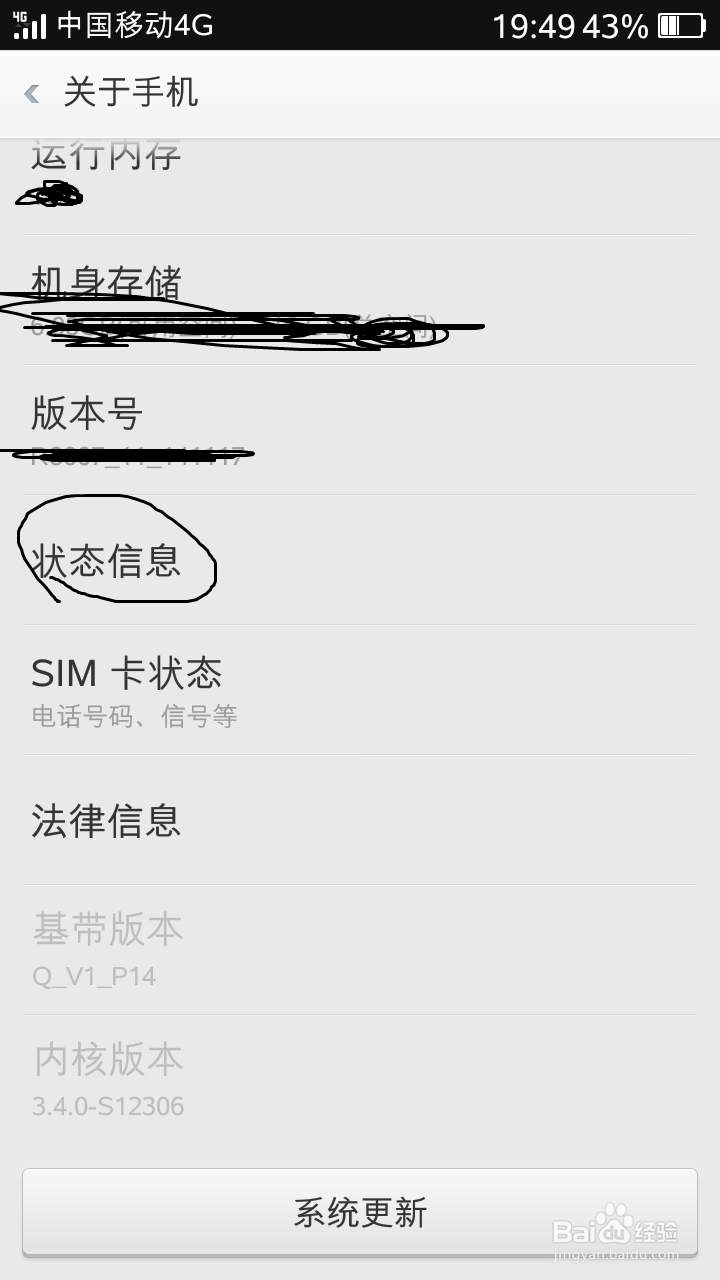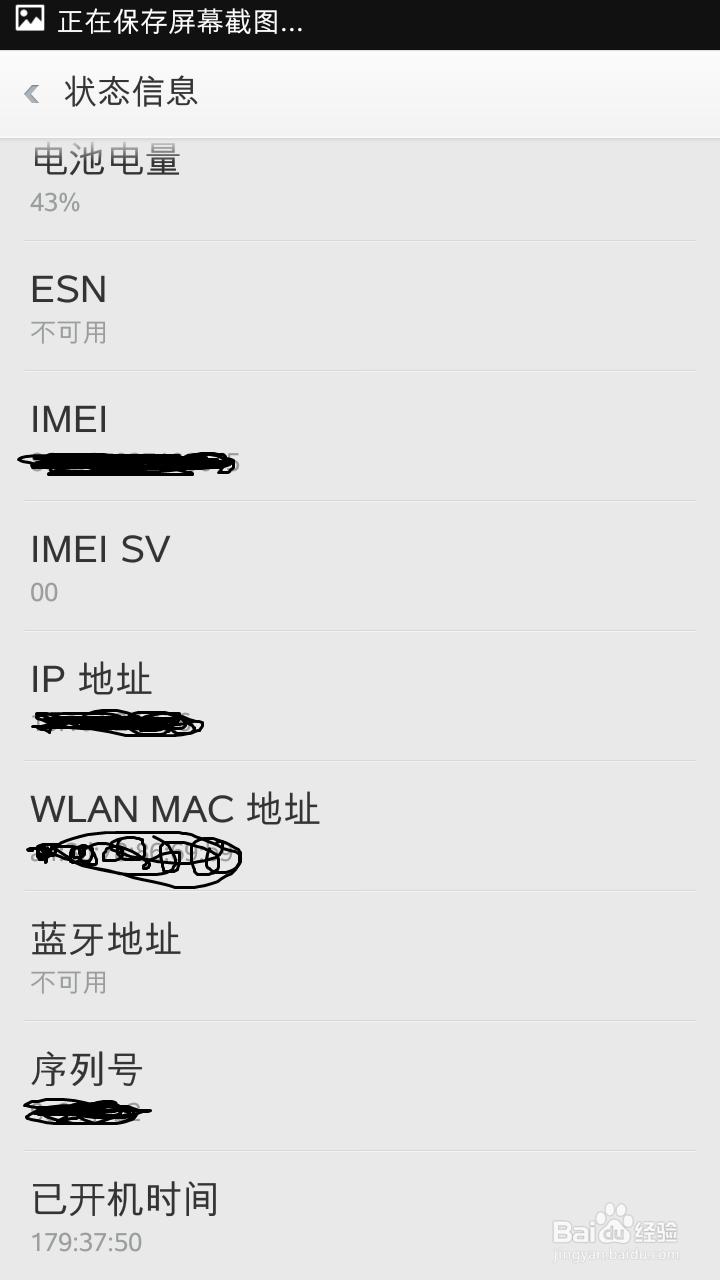如何查询电脑及手机MAC地址
1、首先我们来讲下如何查询电脑MAC地址,方法如下:第一种,在电脑网络连接上单击右键,点状态,出现下图对话框。
2、之后点击详细信息,出现下图对话框,划线的地方就是MAC地址了。
3、第二种方法,同时按下电脑的win键+R键,出现运行命令框。
4、在运行命令框中输入cmd,然后进行一个命令窗口。
5、在命令提示符窗口内输入ipconfig /all,注意config后面有个空格,然后回车。出现下图对话框,物理地址就是MAC地址了。
6、第三种方法,连接上wifi后,进入wifi管理界面(进入方法见我其他经验分享),依次点击DHCP服务器——客户端列表。
7、这里面会显示客户端名称和对应的MAC地址,你知道知道自己的电脑名字,自然就知道MAC地址了,这个方法也可以用来查询手机的MAC地址哦。
8、当然你也可以直接在手机上查询手机MAC地址。方法是点击手机中的设置,点击设置里的关于手机。
9、然后选择关于手机里的状态信息。
10、之后会显示你手机的MAC地址。
11、关于电脑和手机查询MAC地址的方法你学会了吗,学会了就试试吧,欢迎关注小编的其他经验分享哦。
声明:本网站引用、摘录或转载内容仅供网站访问者交流或参考,不代表本站立场,如存在版权或非法内容,请联系站长删除,联系邮箱:site.kefu@qq.com。
阅读量:96
阅读量:33
阅读量:88
阅读量:81
阅读量:90